決定的瞬間を逃さない!素早く動画撮影を開始できるアプリ2選
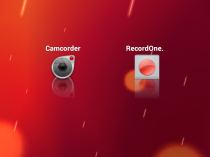
スポーツの試合や動物など、動きのある被写体を撮影するときは、写真よりも動画の方が向いている。写真だと狙って撮るのが難しい瞬間も、動画ならばフレームに収めている限り全て記録可能だ。最近のスマホなら、フルHDや4Kなど高解像度での撮影が可能なので、後から編集ソフトでフレームを抜き出せば、写真の代わりとしても十分だろう。
だが、端末標準のカメラアプリは、起動してから動画の撮影モードに切り換えるなどの手順が必要なことが多く、操作している間に決定的瞬間を逃してしまう恐れがある。
少しでも速く動画を撮影したければ、「Record One Click」というアプリを試してみよう。起動すると即座に動画の撮影が開始されるぞ。画面をタッチすると録画終了し、動画の削除や名前の変更、「共有」対応アプリへの受け渡しが可能だ。
また、カメラアプリを動画撮影モードで起動する「Camcorder Shortcut」というアプリも存在する。起動してから録画ボタンを押すなど多少手間は多くなるが、LEDライトの点灯や録画しながらの写真撮影など、カメラアプリ次第では多彩な機能を利用できるぞ。
・Record One Click – Google Play の Android アプリ
・Camcorder Shortcut – Google Play の Android アプリ
カメラアプリの動画撮影は、アプリ起動後にモード選択画面を呼び出し→動画モードを選択→録画ボタンを押すなどの操作が必要で、必要なときに素早く実行できない場合がある。
最速で動画撮影できるように、Record One ClickやCamcorder Shortcutのショートカットをホーム画面の分かりやすい場所に設置しておこう。
Record One Clickを起動すると、即座に録画が開始される。
画面をタッチすると録画が終了し、このような画面が表示される。必要に応じて入力欄の保存ファイル名を変更し、「Save」を押して保存を実行させよう。失敗した場合は、「Cancel」を押せば破棄される。
ファイルは「/sdcard/Pictures/RecordOneClick」フォルダに保存されるぞ。
保存後に右上に表示される「Share」を押せば、動画ファイルの「共有」に対応したアプリの一覧が表示され、メールに添付して送ったり、SNSや動画共有サイトにアップすることも可能だ。
Camcorder Shortcutは、実行するとカメラアプリが動画撮影モードで起動する。起動してから録画開始ボタンを押す必要があることが多いが、通常の手順だと起動してから2タッチ以上必要な場合は、こちらの方が素早く録画できるぞ。
関連記事

操作性が良くパノラマ撮影なども可能なカメラアプリ「Focal」

「共有」などから写真や動画に素早くモザイク処理を施せる「ObscuraCam」

角度補正など多彩な機能を備えたオープンソースのカメラアプリ「Open Camera」

ゲームプレイ実況動画を作成可能なAction!をAndroidアプリからリモートで使ってみた -機能編-

【特集まとめ】Android4.4の新機能「screenrecord」でスマホのゲームプレイ動画を録画【root不要】

文字を選択できないアプリでも簡単にコピーできるようにするアプリ「Universal Copy」

【特集】ただの写真だけじゃもったいない!特殊な撮影が可能なカメラアプリで思い出を鮮明に残そう

許可したアプリだけ使えるようにするホーム画面付きアプリロッカー「MobiLock Kiosk Lockdown」

少ないタイプ数でアプリを検索・起動できる「FAST App Search Tool」
2014年10月12日11時05分 公開 | カテゴリー: マルチメディア | キーワード:アプリ, おすすめ | Short URL
ツイート
最新記事
- 肩に乗せるだけで音に包まれる!ウェアラブルネックスピーカー!
- 枕の下に置くピロースピーカー!Bluetooth接続でスマホから音楽を流しながら寝れる!
- 腕に巻いて使えるウェアラブルスピーカー!IPX6防水で急な雨にも安心!
- ミニモバイルバッテリーの新定番!折りたたみ式のLightningコネクター搭載!
- コネクター搭載の3in1モバイルバッテリー!iPhoneもAndroidもおまかせ!
- ケーブル不要でiPhoneもApple Watchも!5000mAhの大容量モバイルバッテリー!
- TSAロック付きスーツケースベルト! 頑丈なロックフックで安心な旅行を!
- 4in1の大容量モバイルバッテリー!スマホもタブレットもゲーム機も!
- 10000mAh大容量ワイヤレスモバイルバッテリー!Apple Watchの充電も出来る!
- コンパクトな手のひらサイズ。だけど、かなりタフ!どこでも使えるバックハンガー!
- ダンボールを挿すだけ!持ち運び出来るダンボールストッカー!
- コンパクトで高品質なケーブル!6in1のユニークデザインなケーブル!
- 洗練されたシンプルなボディバッグ!自由で快適な背負い心地!
- リラックスして座りやすい座椅子!回転するのでパソコンや読書等に最適!
- ゆったりくつろげる、至福の時間!肘つき座椅子!
- 究極進化、三刀流座椅子!ソファの座り心地みたいな回転座椅子!
- 磁力で自分でまとまる!フラット平形タイプのUSB-Cケーブル!
- 首と肩がホッとする枕!首肩温め機能でじんわり温まる!
- USB-Cケーブルだけで使える!アイリスオーヤマ製の27インチモニター!
- 15000mAh大容量モバイルバッテリー!ケーブル内蔵&プラグ付き!
- iPad専用磁気充電式タッチペン!ワイヤレス充電可能なスタイラスペン!
- 寒い季節には欠かせないアイテム!ドリンクを温められるカップウォーマー!
- ワンタッチで飲み物を温められる!デスクで使うのに最適!
- 柔らかい感触!心地良いさわり心地の充電式カイロ!
- 3in1防災対策の充電式カイロ!寒い季節を心地よく、あたたかく過ごそう!
- つけたら2秒ですぐ暖かい!2個セットの充電式カイロ!
- 左の手のひらにフィット!操作しやすいのせ心地のトラックボールワイヤレスマウス!
- 大容量収納可能なビジネスリュック!充実のポケット数!
- 通勤が快適な薄型なのに大容量!ノートパソコンも安全に収納!
- シンプルで洗練されたデザイン!どんな服装にも似合うビジネスリュック!

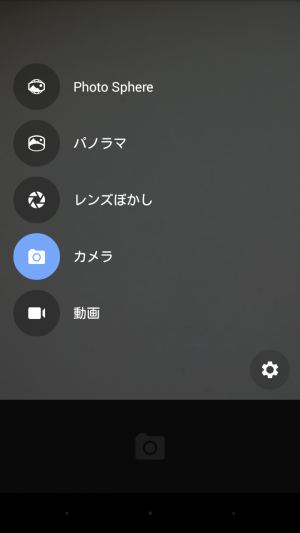
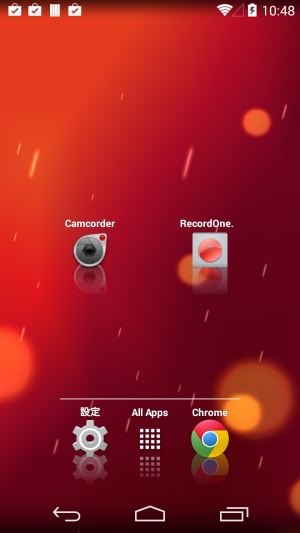

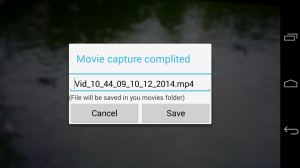
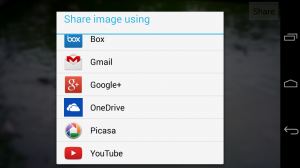
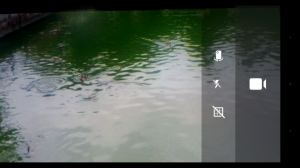
 【まとめ】Fireタブレットをさらに楽しめる必携アプリ
【まとめ】Fireタブレットをさらに楽しめる必携アプリ まとめ買いがお得なアプリストア専用「Amazonコイン」
まとめ買いがお得なアプリストア専用「Amazonコイン」 グラフィック性能は2倍以上!新旧「Fire HD 10」の処理性能をベンチマーク比較
グラフィック性能は2倍以上!新旧「Fire HD 10」の処理性能をベンチマーク比較 Amazonプライムはドコモやauならクレカ無しでも利用可能!
Amazonプライムはドコモやauならクレカ無しでも利用可能! Amazonプライム会費がギフト券だけでも支払い可能に!(ただし無料体験不可)
Amazonプライム会費がギフト券だけでも支払い可能に!(ただし無料体験不可) 【特集】開発者でない人でも役立つ機能が満載!!USBデバッグ接続を徹底活用せよ
【特集】開発者でない人でも役立つ機能が満載!!USBデバッグ接続を徹底活用せよ ダイソーの「積み重ね整理棚」はFireタブレットを枕の上に固定するのに最適!
ダイソーの「積み重ね整理棚」はFireタブレットを枕の上に固定するのに最適! かわいいキャラが憂鬱な気分を癒してくれるパズルゲーム特集
かわいいキャラが憂鬱な気分を癒してくれるパズルゲーム特集 2000円を切るスマート赤外線リモコンで家電をスマートホーム化!!
2000円を切るスマート赤外線リモコンで家電をスマートホーム化!! Amazon開発者アカウントを作成してAlexaスキルを自作しよう
Amazon開発者アカウントを作成してAlexaスキルを自作しよう FireタブレットでYouTubeを見るなら「NewPipe」
FireタブレットでYouTubeを見るなら「NewPipe」 8コア2GHzに高速化したAmazon「Fire HD 10」の新モデルが登場!
8コア2GHzに高速化したAmazon「Fire HD 10」の新モデルが登場! ポイント還元付きでお得なAmazonギフト券のチャージタイプ
ポイント還元付きでお得なAmazonギフト券のチャージタイプ Amazon「Fire HD 8」タブレットにNewモデルが登場!
Amazon「Fire HD 8」タブレットにNewモデルが登場! 「Fire HD 10」は擬似的な筆圧検知が可能でスケッチブック代わりに最適
「Fire HD 10」は擬似的な筆圧検知が可能でスケッチブック代わりに最適
あんスマソーシャルアカウント